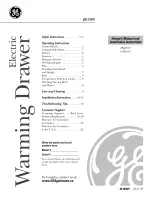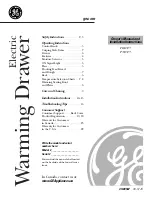Hardware Review
A
Front View
1. Reset Button
2. LAN 2 10/100/1000 LED
3. Remote Login LED
4. LAN 1 10/100/1000 LED
5. Console Lock LED
6. Power LED
Rear View
1. Grounding Terminal
2. Control Port (connects only to an optional control box that requires a separate
purchase)
3. Local Console Port
4. PC/KVM Port
5. PON Port
6. Serial Port
7. Power Jacks
8. Console Lock Switch
9. Virtual Media/ Laptop USB Console (LUC) Switch
10. Virtual Media Port /Laptop USB Console (LUC) Port
11. LAN Ports
Description de l’appareil
A
Vue avant
1. Bouton de réinitialisation
2. Voyant de réseau LAN 2 10/100/1000
3. Voyant de connexion distante
4. Voyant de réseau LAN 1 10/100/1000
5. Voyant de verrouillage de la console
6. Voyant d’alimentation
Vue arrière
1. Prise de terre
2. Port de contrôle (à ne raccorder qu’à un boîtier de contrôle optionnel qui doit
être acheté séparément)
3. Port de console locale
4. Port PC/KVM
5. Port PON
6. Port série
7. Prises d’alimentation
8. Commutateur de verrouillage de console
9. Commutateur de support virtuel / console USB pour ordinateur portable
10. Port pour support virtuel / port de console USB pour ordinateur portable
11. Ports LAN
Hardwareübersicht
A
Vorderseitige Ansicht
1. Reset-Taste
2. LAN 2-LED 10/100/1000
3. LED für Fernanmeldung
4. LAN 1-LED 10/100/1000
5. LED für Konsolsperre
6. LED-Betriebsanzeige
Rückseitige Ansicht
1. Erdungsanschluss
2. Steuerungsport (zum Anschluss einer optionalen Steuereinheit, separat
erhältlich)
3. Lokaler Konsolport
4. PC-/KVM-Port
5. PON-Anschluss
6. Serieller Port
7. Stromeingangsbuchsen
8. Konsolsperre
9. Umschalter für virtuelle Datenträger / Laptop-USB-Konsole (LUC)
10. Port für virtuelle Datenträger / Laptop-USB-Konsole (LUC)
11. LAN-Ports
Presentación del hardware
A
Vista frontal
1. Tecla de reseteo
2. Indicador LAN 2 10/100/1000
3. Indicador de sesión remota
4. Indicador LAN 1 10/100/1000
5. Indicador de bloqueo de consola
6. Indicador de alimentación
Vista posterior
1. Toma de tierra
2. Puerto de control (solo se conecta a una controladora opcional que se debe
adquirir por separado)
3. Puerto de consola local
4. Puerto PC/KVM
5. Puerto PON
6. Puerto serie
7. Entradas de alimentación
8. Botón de bloqueo de consola
9. Conmutador soportes virtuales / consola de computadora portátil (LUC)
10. Puerto para soportes virtuales / de consola de computadora portátil (LUC)
11. Puertos LAN
Hardware
A
Vista anteriore
1. Pulsante Ripristina
2. LED LAN 2 10/100/1000
3. LED accesso remoto
4. LED LAN 1 10/100/1000
5. LED blocco console
6. LED d’alimentazione
Vista posteriore
1. Terminale di messa a terra
2. Porta di controllo (da connettere soltanto a una scatola di controllo opzionale
da acquistare separatamente)
3. Porta console locale
4. Porta PC/KVM
5. Porta PON
6. Porta seriale
7. Prese d’alimentazione
8. Interruttore blocco console
9. Interruttore Virtual Media/console USB laptop (LUC)
10. Porta Virtual Media/Porta console USB laptop (LUC)
11. Porte LAN
Hardware Installation
B
1. Plug your USB keyboard, mouse, DVI monitor, speakers and microphone into
the local console port located on the rear panel
2. Use the KVM cable provided with this package to connect the CN8600’s PC/
KVM port, to the keyboard, video, mouse, speakers and microphone ports of
the server or KVM switch that you are installing.
3. (Optional) If you want to use the virtual media function, use the USB 2.0
cable provided with this package to connect a USB port on the server to the
CN8600's Virtual Media port.
4. (Optional) If you want to use a Laptop USB Console, connect the laptop’s
USB to this port. Check that the Select Switch for the Virtual Media / Laptop
USB Console ports is in the right position.
5. Plug a network cable into the CN8600's LAN port 1.
6. (Optional) Plug a second network cable into the CN8600’s LAN port 2.
Note:
Dual LAN operation is optional.
7. (Optional) If you are using the PON device (PN0108), connect it to the PON
port with RJ45-to-Serial adapters (SA0142).
Note:
Serial adapters require a separate purchase
8. (Optional) If you are using other serial devices, such as a standard modem,
connect it to the Serial port with RJ45-to-Serial adapters (SA0142).
Note:
Serial adapters require a separate purchase
9. Plug the power adapter provided with this package into an AC power source,
then plug the power adapter cable into one of the CN8600's power jacks.
Installation
B
1. Branchez votre clavier et votre souris USB, votre moniteur DVI, vos haut-
parleurs et votre microphone dans le port de console locale situé sur le
panneau arrière
2. Utilisez le câble KVM inclus pour connecter le port PC/KVM du CN8600 aux
ports clavier, vidéo, souris, haut-parleurs et microphone du serveur ou du
commutateur KVM que vous installez.
3. (Facultatif) Si vous souhaitez utiliser la fonction de support virtuel, utilisez
le câble USB 2.0 fourni avec cet appareil pour raccorder un port USB du
serveur au port pour support virtuel du CN8600.
4. (Facultatif) Si vous souhaitez utiliser une console USB pour ordinateur
portable, connectez le port USB de l’ordinateur portable à ce port. Vérifi ez
que le commutateur de sélection pour le port pour support virtuel / port de
console USB pour ordinateur portable est dans la bonne position.
5. Branchez un câble réseau dans le port LAN 1 du CN8600.
6. (Facultatif) Branchez un second câble réseau dans le port LAN 2 du CN8600.
Remarque :
l’utilisation du mode double LAN est facultative.
7. (Facultatif) Si vous utilisez l’unité PON (PN0108), connectez-la au port PON
en utilisant des adaptateurs RJ45-série (SA0142).
Remarque :
les adaptateurs série doivent être achetés séparément.
8. (Facultatif) Si vous utilisez d’autres périphériques série, par exemple, un
moment standard, connectez-les au port série en utilisant des adaptateurs
RJ45-série (SA0142).
Remarque :
les adaptateurs série doivent être achetés séparément.
Installation
B
1. Verbinden Sie Ihre USB-Tastatur, -Maus, den DVI-Monitor, die Lautsprecher
und das Mikrofon mit den lokalen Konsolanschlüssen auf der Rückseite des
Gerätes.
2. Verbinden Sie den PC-/KVM-Port des CN8600 mithilfe des mitgelieferten
KVM-Kabels mit den Anschlüssen für Tastatur, Monitor, Maus, Lautsprecher
und Mikrofon am Server bzw. KVM-Switch, den Sie installieren möchten.
3. (Optional) Wenn Sie die Virtual-Media-Funktion nutzen möchten, verbinden
Sie das vom USB 2.0-Anschluss des Servers kommende und zum
Lieferumfang gehörende Kabel mit einem Port für virtuelle Datenträger des
CN8600.
4. (Optional) Wenn Sie die Laptop-USB-Konsole verwenden möchten,
verbinden Sie das Laptop-USB-Kabel mit diesem Anschluss. Beachten Sie
dazu die richtige Position des Auswahlschalters für virtuelle Datenträger /
Laptop-USB-Konsole.
5. Verbinden Sie das Netzwerkkabel mit dem LAN-Anschluss 1 des CN8600.
6. (Optional) Verbinden Sie ein weiteres Netzwerkkabel mit dem LAN-Anschluss
2 des CN8600.
Hinweis:
Der Anschluss beider Netzwerkkabel ist optional.
7. (Optional) Wenn Sie ein PON-Gerät verwenden (PN0108), verbinden Sie es
mit dem PON-Port. Verwenden Sie dazu die Adapter von RJ-45 auf seriell
(SA0142).
Hinweis:
Die seriellen Adapter müssen Sie separat erwerben.
8. (Optional) Wenn Sie andere serielle Gerät verwenden möchten (z.B. ein
Instalación
B
1. Conecte el teclado USB, el mouse USB, el monitor DVI, los altavoces y el
micrófono a los puertos de consola local ubicados en el panel posterior del
equipo.
2. Conecte el cable KVM incluido al puerto PC/KVM del CN8600 y a los
puertos para teclado, monitor, mouse, altavoces y micrófono del servidor o
conmutador KVM que vaya a instalar.
3. (Opcional) Si desea utilizar la función de soporte virtual, conecte el cable
USB 2.0 incluido entre el puerto USB del servidor y el puerto para soporte
virtual (Virtual Media) del CN8600.
4. (Opcional) Si desea utilizar la consola USB de computadoras portátiles,
conecte el cable USB de la computadora portátil a este puerto. Coloque
el conmutador de selección para soportes virtuales / consola USB de
computadora portátil en la posición correspondiente.
5. Conecte un cable de red al puerto LAN 1 del CN8600.
6. (Opcional) Conecte otro cable de red al puerto LAN 2 del CN8600.
Nota:
El funcionamiento con las dos tarjetas de red es opcional.
7. (Opcional) Si va a emplear un dispositivo PON (PN0108), conéctelo al puerto
PON con los adaptadores RJ-45 a serie (SA0142).
Nota:
Los adaptadores serie se deben adquirir por separado.
8. (Opcional) Si va a emplear otro dispositivo serie (p.ej. un módem), conéctelo
al puerto serie con los adaptadores RJ-45 a serie (SA0142).
Nota:
Los adaptadores serie se deben adquirir por separado.
Installazione
B
1. Collegare tastiera e mouse USB, monitor DVI, microfono e altoparlanti nelle
relative porte sul pannello posteriore
2. Utilizzare il cavo KVM in dotazione per collegare la porta PC/KVM del
CN8600 alle porte della tastiera, del monitor, del mouse, degli altoparlanti e
del microfono del server o dello switch KVM che si sta installando.
3. (Opzionale) Se si desidera utilizzare la funzione Virtual Media, impiegare il
cavo USB 2.0 accluso a questa confezione per collegare la porta USB sul
server a quella Virtual Media del CN8600.
4. (Opzionale) Per utilizzare una console USB laptop, collegare la porta USB
del portatile a questa porta. Verifi care che l’interruttore di selezione per la
porta Virtual Media/Console USB laptop sia in posizione corretta.
5. Inserire un cavo di rete nella porta LAN 1 del CN8600.
6. (Opzionale) Inserire un secondo cavo di rete nella porta LAN 2 del CN8600.
Nota:
il funzionamento con due cavi LAN è opzionale.
7. (Opzionale) Se si utilizza il dispositivo PON (PN0108), collegarlo alla porta
PON con gli adattatori da RJ-45 a seriale (SA0142).
Nota:
gli adattatori seriali devono essere acquistati separatamente
8. (Opzionale) Se si utilizzano altri dispositivi seriali come un modem standard,
collegarli alla porta seriale con gli adattatori da RJ-45 a seriale (SA0142).
Nota:
gli adattatori seriali devono essere acquistati separatamente
9. Collegare l’alimentatore in dotazione in una presa di corrente CA, quindi
inserire il cavo dell’alimentatore in una presa d’alimentazione del CN8600.
10. (Optional). Plug the other power adapter into an AC power source, then plug
the power cable into the other CN8600's power jack.
Note:
Dual power operation is optional – the second power source is for
back-up; a second power adapter requires a separate purchase.
11. Power on the CN8600, then power on the server/KVM switch.
Note:
For safety reasons, we suggest you ground the switch using a grounding
wire.
Operation
1. Open your browser and specify the IP address of the CN8600 you want to
access in the browser's URL location bar.
Note:
You can get the IP address from the CN8600 administrator, or see the
"IP Address Determination" section of the user manual. (Default IP
Address: 192.168.0.60)
2. If a Security Alert dialog box appears, accept the certifi cate – it can be trusted.
The Login page appears.
3. Provide a valid Username and Password.
Note:
If you are logging in for the fi rst time, use the default
Username:administrator; and the default Password: password.
4. Then Click Login to bring up the browser Main Page.
9. Branchez l'adaptateur secteur fourni sur une prise de courant puis branchez
le câble de l’adaptateur secteur sur l’une des prises d'alimentation du
CN8600.
10. (Facultatif) Branchez l’autre adaptateur secteur sur une prise de courant puis
branchez le câble d’alimentation sur l’autre prise d'alimentation du CN8600.
Remarque :
l’utilisation du mode double alimentation est facultative.
La seconde source d’alimentation sert aux opérations de
sauvegarde et il faut acheter un second adaptateur secteur
séparément.
11. Allumez le CN8600, puis le serveur/commutateur KVM.
Remarque :
pour des raisons de sécurité, nous vous suggérons de mettre le
commutateur à la terre en utilisant un fi l de terre.
Fonctionnement
1. Ouvrez votre navigateur et saisissez l'adresse IP du CN8600 à laquelle vous
voulez accéder dans la barre d'adresses URL du navigateur.
Remarque :
vous pouvez obtenir l’adresse IP auprès de l’administrateur du
CN8600 ou consulter la section « IP Address Determination »
(Détermination de l’adresse IP) du manuel d’utilisation. (Adresse
IP par défaut : 192.168.0.60)
2. Si une boîte de dialogue d’alerte de sécurité apparaît, acceptez le certifi cat :
vous pouvez vous y fi er.
La page de connexion s'affi che :
Modem), verbinden Sie es mit dem seriellen Port. Verwenden Sie dazu die
Adapter von RJ-45 auf seriell (SA0142).
Hinweis:
Die seriellen Adapter müssen Sie separat erwerben.
9. Verbinden Sie das mitgelieferte Netzteil mit einer Steckdose und sein
Netzkabel mit einer der Stromeingangsbuchsen des CN8600.
10. 10 (Optional). Schließen Sie das andere Netzteil an eine stromführende
Steckdose an, und verbinden Sie das Kabel des Netzteils mit der anderen
Stromeingangsbuchse am CN8600.
Hinweis:
Die doppelte Stromversorgung ist optional. Die zweite Stromquelle
dient als Notstromversorgung; das zweite Netzteil gehört nicht
zum Lieferumfang und muss separat erworben werden.
11. Schalten Sie zuerst den CN8600 und anschließend den Server / KVM-Switch ein.
Hinweis:
Sie sollten den Switch aus Sicherheitsgründen mit einem Erdleiter
erden.
Bedienung
1. Öffnen Sie Ihren Web-Browser, und geben Sie in die Adressleiste des
Browsers die IP-Adresse des CN8600 ein, den Sie verwalten möchten.
Hinweis:
Sie können die IP-Adresse bei Ihrem CN8600-Administrator
erfragen oder im Abschnitt „IP Address Determination“ (IP-Adresse
feststellen) des Benutzerhandbuchs nachsehen, wie Sie sie
anderweitig herausfi nden können. (Voreingestellte IP-Adresse:
192.168.0.60)
2. Falls ein Sicherheitshinweis erscheint, akzeptieren Sie das Zertifi kat – es ist
vertraulich.
9. Conecte el adaptador de alimentación incluido a una toma eléctrica, y el
cable del adaptador a una de las entradas de alimentación del CN8600.
10. (Opcional) Conecte el otro adaptador de alimentación a una toma eléctrica
y conecte el cable del adaptador de alimentación a la segunda entrada de
alimentación del CN8600.
Nota:
El funcionamiento con doble alimentación es opcional. La segunda
fuente de alimentación sirve de respaldo. El segundo adaptador de
alimentación se debe adquirir por separado.
11. Encienda primero el CN8600 y luego el servidor / conmutador KVM.
Nota:
Por motives de seguridad, le recomendamos que conecte a masa el
conmutador. Para ello, emplee un conductor de tierra.
Funcionamiento
1. Abra el navegador Web e indique la dirección IP del CN8600 en la barra de
direcciones URL del navegador.
Nota:
Puede pedirle la dirección IP a su administrador del CN8600 o consultar
el capítulo “IP Address Determination” (Determinar la dirección IP) del
manual del usuario para averiguar cómo determinarla. (Dirección IP
predeterminada: 192.168.0.60)
2. En caso de que aparezca un cuadro de diálogo "Advertencia de seguridad",
acepte el certifi cado.
Aparecerá la página de inicio de sesión.
10. (Opzionale) Inserire l’altro alimentatore in una presa di corrente CA, quindi
inserire il cavo dell’alimentatore nell’altra presa d’alimentazione del CN8600.
Nota:
Il funzionamento con doppia alimentazione è opzionale: la seconda
fonte di alimentazione è per riserva e il secondo alimentatore deve
essere acquistato separatamente.
11. Accendere il CN8600, quindi il server o lo switch KVM.
Nota:
per motivi di sicurezza, consigliamo di effettuare la messa a terra dello
switch con un apposito fi lo.
Funzionamento
1. Aprire il browser e digitare l’indirizzo IP del CN8600 a cui si vuole accedere
nella barra degli indirizzi.
Nota:
per reperire l’indirizzo IP del CN8600, rivolgersi all’amministratore
o consultare la sezione “IP Address Determination” (Determinare
l’indirizzo IP) del manuale dell’utente. (Indirizzo IP predefi nito:
192.168.0.60)
2. Quando apparirà la fi nestra di dialogo Security Alert (Avviso di Sicurezza),
accettare la certifi cazione – è affi dabile.
Apparirà una pagina di login.
3. Digitare un nome utente e una password validi.
Nota:
se si sta effettuando il primo accesso, utilizzare il nome utente
predefi nito: administrator (amministratore) e la password predefi nita:
password.
Local IP Setup
Use the local console to set the IP address. All procedures start from the OSD
Main Screen.
1. To pop up the Main Screen, tap [Scroll Lock] twice.
2. When the login screen appears, enter a valid Username and Password to
continue.
Note:
If you are logging in for the fi rst time, use the default
Username:administrator; and the default Password: password.
IP Installer
For computers running Windows, an IP address can be assigned with the IP
Installer utility:
The utility can be obtained from the Download area of our website www.aten.
com., after downloading the utility to your client computer, go to the directory that
the IP Installer program resides in, and run
IPInstaller.exe.
3. renseignez un nom d'utilisateur et un mot de passe valides.
Remarque :
si vous vous connectez pour la première fois, indiquez le nom
d'utilisateur par défaut administrator et le mot de passe par défaut
password.
4. Ensuite, cliquez sur Login (Connexion) pour faire apparaître la page principale
dans le navigateur.
Confi guration locale de l’adresse IP
Utilisez la console locale pour défi nir l’adresse IP. Toutes les procédures
s'effectuent à partir de l'écran principal de l'OSD.
1. Pour affi cher l'écran principal, appuyez deux fois sur la touche [Arrêt défi l].
2. Une fois que l’écran de connexion est affi ché, saisissez un nom d'utilisateur et
un mot de passe valides pour continuer.
Remarque :
si vous vous connectez pour la première fois, indiquez le nom
d'utilisateur par défaut administrator et le mot de passe par défaut
password.
IP Installer
Pour les ordinateurs fonctionnant sous Windows, une adresse IP peut être
attribuée en utilisant l’utilitaire IP Installer.
Vous pouvez télécharger cet utilitaire dans la section Téléchargement de notre
site Internet www.aten.com. Une fois l’utilitaire téléchargé sur votre ordinateur
client, rendez-vous dans le répertoire où le programme IP Installer se trouve et
exécutez le fi chier
IPInstaller.exe.
Der Anmeldebildschirm erscheint.
3. Geben Sie einen gültigen Benutzernamen und das zugehörige Kennwort ein.
Hinweis:
Wenn Sie sich zum ersten Mal anmelden, lautet der voreingestellte
Benutzername: administrator; und das Standardkennwort lautet:
password.
4. Klicken Sie anschließend auf Anmelden, um das Hauptmenü zu öffnen.
Lokale IP einrichten
Legen Sie die IP-Adresse über die lokale Konsole fest. Alle Funktionen werden
über das OSD-Menü aufgerufen.
1. Um das Hauptmenü zu öffnen, drücken Sie zweimal die Taste [Rollen].
2. Geben Sie einen gültigen Benutzernamen und das zugehörige Kennwort ein,
um fortzufahren.
Hinweis:
Wenn Sie sich zum ersten Mal anmelden, lautet der voreingestellte
Benutzername: administrator; und das Standardkennwort lautet:
password.
IP-Installer
Sie können für Computer, die unter Windows laufen, mit dem Hilfsprogramm IP-
Installer eine IP-Adresse zuordnen.
Sie können sich das Hilfsprogramm im Abschnitt Download von unserer Webseite
www.aten.com herunterladen. Nachdem Sie das Hilfsprogramm auf Ihren Client-
Computer heruntergeladen haben, öffnen Sie den Ordner, der es enthält und
führen die Datei
IPInstaller.exe aus.
3. Escriba un nombre de usuario y una contraseña válidos.
Nota:
Si se va a conectar por primera vez, el nombre de usuario
predeterminado es: administrator y la contraseña predeterminada
password.
4. Haga clic en “Iniciar sesión” para abrir la página principal.
Establecer la dirección IP local
Establezca la dirección IP desde la consola local. Todos los procedimientos
tienen su origen en la pantalla principal del OSD.
1. Para acceder a la pantalla principal, pulse dos veces la tecla [Bloq Despl].
2. Cuando aparezca la pantalla de inicio de sesión, escriba un nombre de
usuario y una contraseña válidos para continuar.
Nota:
Si se va a conectar por primera vez, el nombre de usuario predeterminado
es: administrator y la contraseña predeterminada password.
Programa de instalación IP
Para las computadoras que funcionen con Windows, puede asignar una
dirección IP con ayuda de la utilidad de instalación IP.
Dicha utilidad se puede obtener en la sección Descargar de nuestra página
Web www.aten.com. Una vez descargada la utilidad en su computadora cliente,
abra la carpeta donde tiene guardado el programa de instalación IP y ejecute el
archivo
IPInstaller.exe.
4. Fare poi clic su Login per accedere alla pagina principale del browser.
Impostazione dell‘IP locale
Utilizzare la console locale per impostare l’indirizzo IP. Tutte le procedure partono
dalla schermata principale OSD.
1. Per accedere alla schermata principale, premere due volte il tasto [Bloc Scorr].
2. Quando appare la schermata di login, immettere un Nome utente e una
Password validi per continuare.
Nota:
se si sta effettuando il primo accesso, utilizzare il nome utente predefi nito:
administrator (amministratore) e la password predefi nita: password.
IP Installer
Per determinare o assegnare un indirizzo IP nei computer Windows, utilizzare
l’utility IP Installer.
La utility è scaricabile dall’area Download del nostro sito web www.aten.com.
Una volta scaricata sul computer client, aprire la cartella dove risiede IP Installer
e avviare
IPInstaller.exe.
B
Package Contents
1 CN8600 DVI KVM over IP
1 Custom KVM Cable Set
1 USB 2.0 Virtual Media Cable
1 Power Adapter
1 Mounting Kit
1 User Instructions
Front View
Rear View
Hardware Installation
© Copyright 2013 ATEN
®
International Co., Ltd.
ATEN and the ATEN logo are trademarks of ATEN International Co., Ltd. All rights reserved.
All other trademarks are the property of their respective owners.
This product is RoHS compliant.
Part No. PAPE-1223-920G Printing Date: 03/2013
DVI KVM over IP
Quick Start Guide
CN8600
CN8600 DVI KVM over IP Quick Start Guide
www.aten.com
Unité de commande KVM Over IP DVI CN8600 - Guide de démarrage rapide
www.aten.com
CN8600 KVM over IP für DVI Kurzanleitung
www.aten.com
CN8600 KVM sobre IP para DVI Guía rápida
www.aten.com
CN8600 KVM DVI Over IP – Guida rapida
www.aten.com
Simply Better Connections
Important Notice
Considering environmental protection,
ATEN does not provide a fully printed user
manual for this product. If the information
contained in the Quick Start Guide is not
enough for you to confi gure and operate
your product,
please visit our website
www.aten.com, and download the full
user manual.
Online Registration
http://eservice.aten.com
Technical Phone Support
International:
886-2-86926959
North America:
1-888-999-ATEN Ext: 4988
United Kingdom:
44-8-4481-58923
All information, documentation, fi rmware,
software utilities, and specifications
contained in this package are subject to
change without prior notification by the
manufacturer. Please visit our website
http://www.aten.com/download/?cid=dds
for the most up-to-date versions.
1
2 3 4 5 6
1 2
3
4
5 6
11
7
8 9
10
9
10
8
7
1
1
2
PN0108
Network Switch
Modem
or
Network
3
4
6
5
USB KVM Cable Connection
2
A
Hardware Review